
Студопедия КАТЕГОРИИ: АвтоАвтоматизацияАрхитектураАстрономияАудитБиологияБухгалтерияВоенное делоГенетикаГеографияГеологияГосударствоДомЖурналистика и СМИИзобретательствоИностранные языкиИнформатикаИскусствоИсторияКомпьютерыКулинарияКультураЛексикологияЛитератураЛогикаМаркетингМатематикаМашиностроениеМедицинаМенеджментМеталлы и СваркаМеханикаМузыкаНаселениеОбразованиеОхрана безопасности жизниОхрана ТрудаПедагогикаПолитикаПравоПриборостроениеПрограммированиеПроизводствоПромышленностьПсихологияРадиоРегилияСвязьСоциологияСпортСтандартизацияСтроительствоТехнологииТорговляТуризмФизикаФизиологияФилософияФинансыХимияХозяйствоЦеннообразованиеЧерчениеЭкологияЭконометрикаЭкономикаЭлектроникаЮриспунденкция |
Индивидуальные задания к лабораторной работе №1Стр 1 из 7Следующая ⇒ МИНИСТЕРСТВО СЕЛЬСКОГО ХОЗЯЙСТВА РОССИЙСКОЙ ФЕДЕРАЦИИ Федеральное государственное бюджетное образовательное учреждение высшего профессионального образования ИРКУТСКАЯ ГОСУДАРСТВЕННАЯ СЕЛЬСКОХОЗЯЙСТВЕННАЯ АКАДЕМИЯ КАФЕДРА ИНФОРМАТИКИ И МАТЕМАТИЧЕСКОГО МОДЕЛИРОВАНИЯ
Ю.И.Петров
Методические указания для выполнения лабораторных работ по дисциплине Информатика Для студентов 1-го курса Направление подготовки 111100.62 «Зоотехния» , 110900.62 «ТППСХП», 111900.62 «ВСЭ» Квалификация (степень) «бакалавр» ИРКУТСК-2013 ЛАБОРАТОРНАЯ РАБОТА №4
Тема:Создание таблицы в среде Excel. Цель работы: Получить навыки работы по созданию таблиц Excel, использованию формул и стандартных функций, построению диаграмм. Задание к лабораторной работе №3
1. Создать по индивидуальному заданию таблицу Excel, по образцу, представленному на рисунке 1:
Рис. 1. Образец таблицы
2. Построить круговую диаграмму по одному из наборов данных, представленных в произвольном столбце. 3. Построить круговую диаграмму по другому набору данных. 4. Создать гистограмму распределения по одному из наборов данных в столбце. 5. Создать график зависимости одного набора данных от другого. 6. Ответить на контрольные вопросы. Порядок выполнения Порядок выполнения работы рассмотрим на примере образца таблицы, приведенного на рис. 1. Для создания таблицы по приведенному образцу необходимо объединить ячейки А1:А2, В1:С1, D1:D2, E1:F1 и G1:G2. Для этого выделить соответствующий диапазон, например А1:А2, и нажатьна панели инструментов кнопку  Для задания формата данных в ячейках необходимо выделить диапазон ячеек A1:G2, на вкладке Выравнивание открыть диалоговое окно Формат ячеек нажатием на элемент
Рис. 2. Диалоговое окно Формат ячеек.
Провести границы таблицы. Для этого выделить диапазон ячеек А1:G9. Для проведения границ на панели инструментов нажать стрелку рядом с кнопкой Границы Ввести заголовок таблицы. Для этого нужно добавить две строки, для чего необходимо установить курсор на заголовок строки 1, выделить строку 1щелчкомLM, вызвать контекстное меню щелчком RM, из контекстного меню выбрать пунктВставить. Повторить эти действия ещё раз. Затем с помощью мыши выделить диапазон ячеек A1:G1 и объединить эти ячейки, нажав на вкладке инструментов Выравниваниекнопку Получить значение ячейки Норм.время, нормочасы, для чего нужно значение ячейки Норм. время, часумножить на Кол-во принятых деталей, шт.Для этого установить курсор в ячейку Е5набрать на клавиатуре знак “=” и ввести формулу B5*D5.При вводе формулы ссылки на ячейки B5 и D5 осуществлять методом указаний, т.е. выделить указанные ячейки указателем мыши. Скопировать “перетаскиванием” полученную формулу в ячейки Е6:Е10. Аналогичным образом получить значение ячейки Зарплата, руб.(F5). Для этого нужно значение ячейки Расценка, руб(С5)умножить на Кол-во принятых деталей, шт(D5). Скопировать “перетаскиванием” полученную формулу в ячейки F6:F10. Получить значение ячейки ИТОГОпо колонке Кол-во принятых деталей, шт.,используя функцию СУMM. Для этого выделить диапазон ячеек D5:D10,нажать на вкладке инструментов кнопку Аналогичным образом получить значение ячейки ИТОГОпо колонке Зарплата, руб. После выполнения этих операций таблица будет выглядеть следующим образом: (рис. 3.)
Рис. 3. Образец законченной таблицы Построить круговую диаграмму распределения количества принятых деталейпо табельному номеру работников. Для этого выделить несмежные диапазоны ячеек D5:D10и G5:G10. Затем на вкладке инструментов Диаграммыленты главного менюВставка выбираем диаграмму
Рис. 4. Диалоговые окна подписи данных
Рис. 5. Диаграмма распределения количества принятых деталей Аналогично строим круговую диаграмму распределения зарплаты (рис. 6), выделив для этого диапазоны ячеек F5:F10 G5:G10. В данной диаграмме применим другие стили для размещения заголовка, подписи данных и расположение легенды.
Рис. 6. Диаграмма распределения зарплаты
Создать гистограмму распределения нормочасов. В подписиоси Х, указать табельный номер. Для этого выделяем диапазон ячеек E5:E10 и на ленте Вставка на вкладке инструментов Диаграммы выбираем
Рис. 7. Гистограмма распределения нормочасов
В полученной заготовке гистограммы используя инструменты Название диаграммы, Названия осей, Подписи данных ленты Макет и инструментВыбрать данные ленты Конструктор выполнить необходимое оформление гистограммы (рис. 7). Создать график зависимости Расценка, руб.от Норм. время, час.Для создания графика выделяем диапазоны ячеек C5:C10 и E5:E10. Переходим на ленту Вставка и на вкладке Диаграммы выбираем инструмент После получения заготовки графика используя теже инструменты что и для гистограмм и диаграмм делаем необходимое оформление графика (рис. 8).
Рис. 8. График зависимости Расценка от Нормы времени Контрольные вопросы для лабораторной работы №1
1. Порядок выделения смежных и несмежных диапазонов ячеек. 2. Способы копирования содержимого ячеек. 3. Порядок ввода формул в ячейки таблиц Excel. 4. Порядок вызова и использования функций Excel. 5. Порядок вызова Мастера Диаграмм с панели инструментов и меню Вставка. 6. Порядок и схема выделения ячеек для построения круговой диаграммы. 7. Порядок и схема выделения ячеек для построения гистограмм и графиков.
Индивидуальные задания к лабораторной работе №1
Вариант №1
Вариант №2
Вариант №3
Вариант №4
Вариант №5
Вариант №6
Вариант №7
Вариант №8
Вариант №9
Вариант №10
Вариант №11
Вариант №12
Вариант №13
Вариант №14
Вариант №15
|
|||||||||||||||||||||||||||||||||||||||||||||||||||||||||||||||||||||||||||||||||||||||||||||||||||||||||||||||||||||||||||||||||||||||||||||||||||||||||||||||||||||||||||||||||||||||||||||||||||||||||||||||||||||||||||||||||||||||||||||||||||||||||||||||||||||||||||||||||||||||||||||||||||||||||||||||||||||||||||||||||||||||||||||||||||||||||||||||||||||||||||||||||||||||||||||||||||||||||||||||||||||||||||||||||||||||||||||||||||||||||||||||||||||||||||||||||||||||||||||||||||||||||||||||||||||||||||||||||||||||||||||||||||||||||||||||||||||||||||||||||||||||||||||||||||||||||||||||||||||||||||||||||||||||||||||||||||
|
Последнее изменение этой страницы: 2018-05-29; просмотров: 260. stydopedya.ru не претендует на авторское право материалов, которые вылажены, но предоставляет бесплатный доступ к ним. В случае нарушения авторского права или персональных данных напишите сюда... |
||||||||||||||||||||||||||||||||||||||||||||||||||||||||||||||||||||||||||||||||||||||||||||||||||||||||||||||||||||||||||||||||||||||||||||||||||||||||||||||||||||||||||||||||||||||||||||||||||||||||||||||||||||||||||||||||||||||||||||||||||||||||||||||||||||||||||||||||||||||||||||||||||||||||||||||||||||||||||||||||||||||||||||||||||||||||||||||||||||||||||||||||||||||||||||||||||||||||||||||||||||||||||||||||||||||||||||||||||||||||||||||||||||||||||||||||||||||||||||||||||||||||||||||||||||||||||||||||||||||||||||||||||||||||||||||||||||||||||||||||||||||||||||||||||||||||||||||||||||||||||||||||||||||||||||||||||||


 Объеденить ячейки .
Объеденить ячейки . в правом углу вкладки и в появившемся окне Формат ячеек перейти на вкладку Выравнивание. В окне Выравнивание по горизонтали выбрать из списка (кнопка
в правом углу вкладки и в появившемся окне Формат ячеек перейти на вкладку Выравнивание. В окне Выравнивание по горизонтали выбрать из списка (кнопка  ) по значению, в окне Выравнивание по вертикаливыбрать из списка по центру, поставить галочку Отображение переносить по словам(рис. 22). После задания формата заполнить таблицу по образцу в соответствии с рис.21.
) по значению, в окне Выравнивание по вертикаливыбрать из списка по центру, поставить галочку Отображение переносить по словам(рис. 22). После задания формата заполнить таблицу по образцу в соответствии с рис.21.
 и выбрать пунктВсе границы.
и выбрать пунктВсе границы. на ленте Редактирование. Также функцию СУMMможно реализовать при нажатии на кнопку
на ленте Редактирование. Также функцию СУMMможно реализовать при нажатии на кнопку  на вкладке Библиотека функций ленты Формулы. Еще одна возможность вызова функции СУMM может быть осуществлена через кнопку
на вкладке Библиотека функций ленты Формулы. Еще одна возможность вызова функции СУMM может быть осуществлена через кнопку  вкладки Библиотека функций.
вкладки Библиотека функций.
 , а в ней
, а в ней  и нажимаем
и нажимаем  . В результате получим заготовку круговой диаграммы без подписей (рис. 25 а). В полученную диаграмму мы должны вставить заголовок диаграммы, подписи данных и легенды. Для вставки заголовка диаграммы открываем ленту Макет и на вкладке инструментов Подписи выбираем инструмент
. В результате получим заготовку круговой диаграммы без подписей (рис. 25 а). В полученную диаграмму мы должны вставить заголовок диаграммы, подписи данных и легенды. Для вставки заголовка диаграммы открываем ленту Макет и на вкладке инструментов Подписи выбираем инструмент  и далее выбираем размещение названия диаграммы
и далее выбираем размещение названия диаграммы  , после чего набираем ее название Распределение количества принятых деталей. Для подписи данных (количества принятых деталей для каждого работника) на ленте Макет выбираем
, после чего набираем ее название Распределение количества принятых деталей. Для подписи данных (количества принятых деталей для каждого работника) на ленте Макет выбираем  размещение, например
размещение, например  . Для изменения имеющейся легенды по табельным номерам работников необходимо выполнить следующие действия. На ленте Конструктор на вкладке Данные выбрать инструмент
. Для изменения имеющейся легенды по табельным номерам работников необходимо выполнить следующие действия. На ленте Конструктор на вкладке Данные выбрать инструмент  ,и в появившемся диалоговом окне Выбор источника данных в правом окне нажать
,и в появившемся диалоговом окне Выбор источника данных в правом окне нажать  и в таблице выделить диапазон ячеек G5:G10, затем в появившемся окне Подписи оси нажать
и в таблице выделить диапазон ячеек G5:G10, затем в появившемся окне Подписи оси нажать  в этом окне и затем
в этом окне и затем 




 и вид
и вид 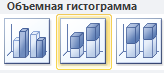 .
.
 и вид
и вид  .
.